Převod souboru MPEG do MOV
Jak převést MPEG na MOV pro lepší kompatibilitu s Apple zařízeními a editačním softwarem.
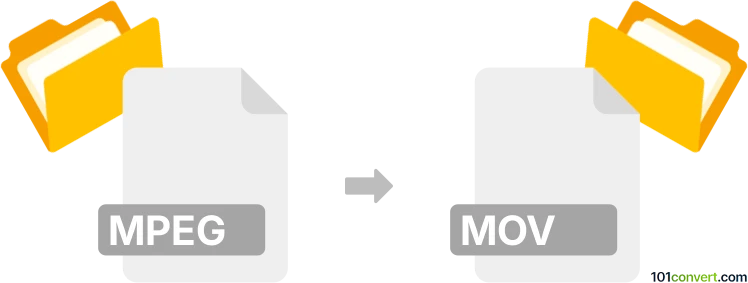
Jak převést soubor mpeg do formátu mov
- Ostatní konverze souborů
- Dosud nehodnoceno.
101convert.com assistant bot
2 měs.
Pochopení formátů souborů MPEG a MOV
MPEG (Moving Picture Experts Group) je oblíbený formát pro kompresi videa používaný pro distribuci video a audio souborů. Je široce podporován a je známý svou efektivní kompresí, což z něj činí ideální volbu pro streamování a sdílení přes internet.
MOV je multimediální kontejnerový formát souborů vyvinutý společností Apple. Obvykle se používá pro ukládání videa, audia a textu a je výchozím formátem pro framework Apple QuickTime. Soubory MOV se upřednostňují pro svou vysokou kvalitu a kompatibilitu s zařízeními a softwarem Apple.
Proč převádět MPEG na MOV?
Převod MPEG na MOV je často nezbytný pro lepší kompatibilitu s zařízeními Apple a editačními softwary jako Final Cut Pro nebo iMovie. Soubory MOV také podporují vyšší kvalitu videa a pokročilejší funkce, což je činí vhodnými pro profesionální střih videa a přehrávání.
Jak převést MPEG na MOV
Existuje několik metod, jak převést MPEG soubory do formátu MOV. Nejspolehlivější a nejpříjemnější způsob je použití specializovaného softwaru na konverzi videa. Zde jsou kroky s jedním z nejlepších převaděčů:
Pomocí HandBrake (zdarma a multiplatformní)
- Stáhněte a nainstalujte HandBrake z oficiální webové stránky.
- Otevřete HandBrake a klikněte na File → Open Source pro výběr vašeho MPEG souboru.
- V sekci Formát zvolte MP4 (HandBrake nevytváří přímo MOV, ale MP4 je široce kompatibilní. Pro MOV viz další možnost.)
- Klikněte na Browse pro nastavení cílové složky a názvu souboru.
- Klikněte na Start Encode pro zahájení konverze.
Pomocí Wondershare UniConverter (nejlepší pro přímou konverzi MPEG na MOV)
- Stáhněte a nainstalujte Wondershare UniConverter.
- Spusťte program a klikněte na Add Files pro import vašeho MPEG videa.
- V sekci Výstupní formát vyberte MOV jako cílový formát.
- Klikněte na Convert pro začátek konverze.
Online převaděče MPEG na MOV
Pokud nechcete instalovat software, online převaděče jako CloudConvert nebo Zamzar vám umožní nahrát váš MPEG soubor a přímo v prohlížeči jej převést na MOV. Stačí navštívit jejich webové stránky, nahrát soubor, vybrat MOV jako výstupní formát a stáhnout převedený soubor.
Závěr
Převod MPEG na MOV je jednoduchý s použitím správných nástrojů. Pro nejlepší výsledky a přímou konverzi je velmi doporučen Wondershare UniConverter. Pro bezplatné a open-source možnosti je dobrá volba HandBrake, i když může vyžadovat krok navíc pro dosažení MOV výstupu.
Poznámka: Tento záznam konverze mpeg na mov je neúplný, musí být ověřen a může obsahovat nepřesnosti. Níže prosím hlasujte, zda pro vás byly tyto informace užitečné nebo ne.